VitOS Orbiter App
VitOS Orbiter ist hauptsächlich eine professionelle Musiksteuerungssoftware, die für iOS- und Android-Geräte (einschließlich Handys und Tablets) verwendet werden kann. Sie ist der Schlüssel zur Bedienung von Silent Angel-M1 und Silent Angel-Z1, um die Wiedergabe effizient zu steuern und auf Musikdaten zuzugreifen.
Starten der App
Installation
Android-Benutzer können die App herunterladen und installieren, indem sie bei Google Play nach „VitOS Orbiter“ suchen.
Apple-Benutzer können nach „VitOS Orbiter“ im App Store suchen, um die App herunterzuladen und zu installieren.
Ausführung
Nach Abschluss der Installation starten Sie die App. Nach dem Starten wird die Seite zur Geräte Erkennung angezeigt, wie in der folgenden Abbildung gezeigt.
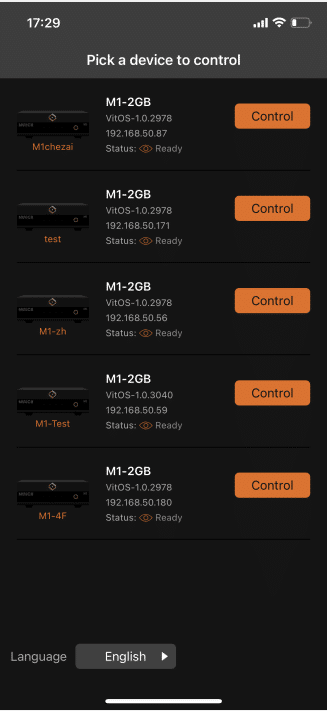
Software-Sprache
Tippen Sie bei der Seite zur Geräte Erkennung in der unteren linken Ecke auf „Sprache“, um die von der App verwendete Sprache auszuwählen.
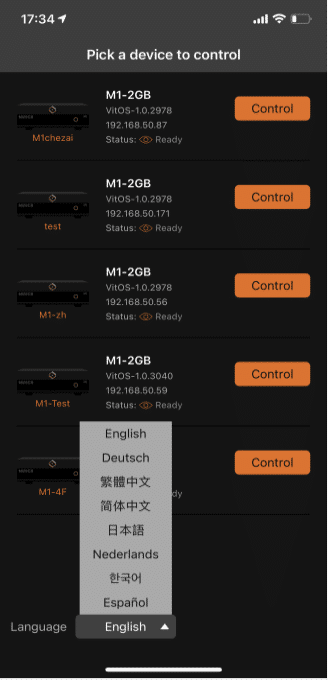
Gerätesteuerung
Wählen Sie das zu steuernde Gerät aus, indem Sie auf „Steuern“ neben dem gewünschten Gerät tippen. Bei der ersten Verbindung mit dem Gerät öffnet sich die Seite „Streaming-Musik ein-/ausblenden“. Hier wählen Sie die Streaming-Dienste aus, die Ihnen später in dem Seitenmenü angezeigt werden. Um diese auszuwählen tippen Sie auf das „Plus-Symbol“ links neben dem entsprechenden Dienst. Sie können auch oben links den Punkt „Select all“ drücken um direkt alle auszuwählen. Wenn Sie Ihre Auswahl getroffen haben, tippen Sie auf „Bestätigen“.
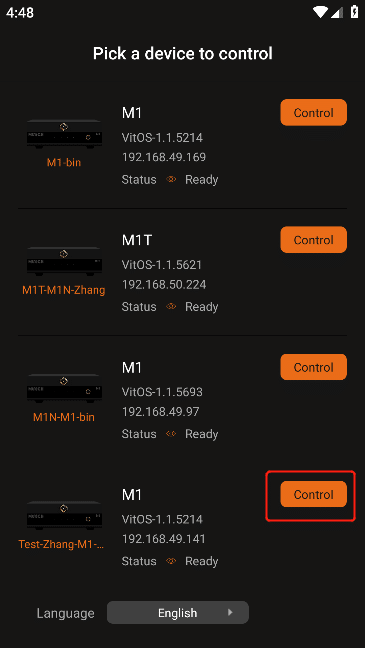
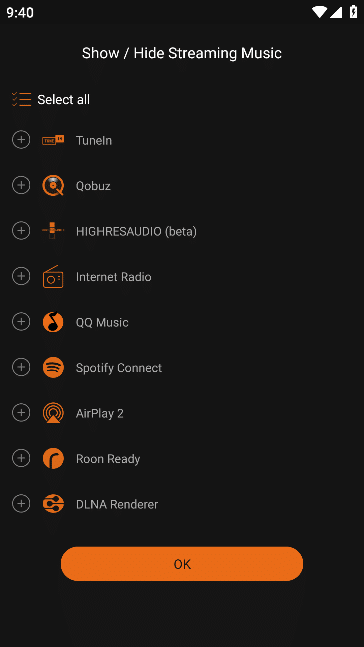
Neues Gerät zur Steuerung auswählen
Tippen Sie auf die drei Balken in der oberen linken Ecke, um das Seitenmenü zu öffnen. Dann tippen Sie auf den angezeigten Gerätenamen.
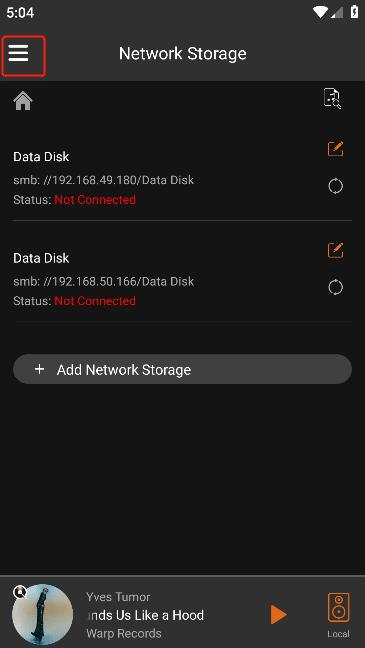
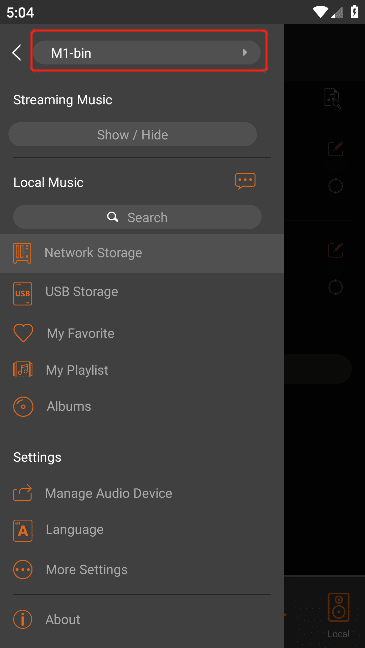
Tippen Sie in der Dropdown-Liste auf „Gerät entdecken“, um die Seite zur Geräteauswahl zu öffnen. Dort können Sie, wie oben beschrieben, ein neues Gerät für die Steuerung auswählen.
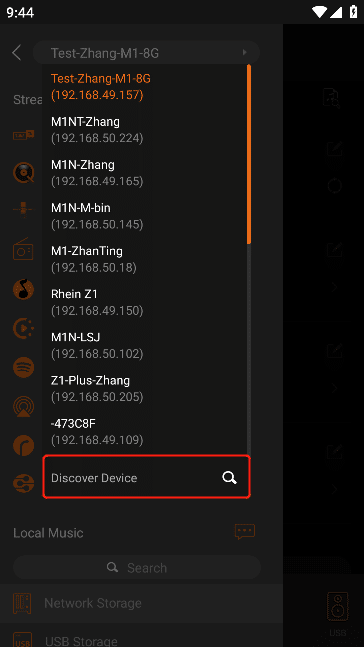
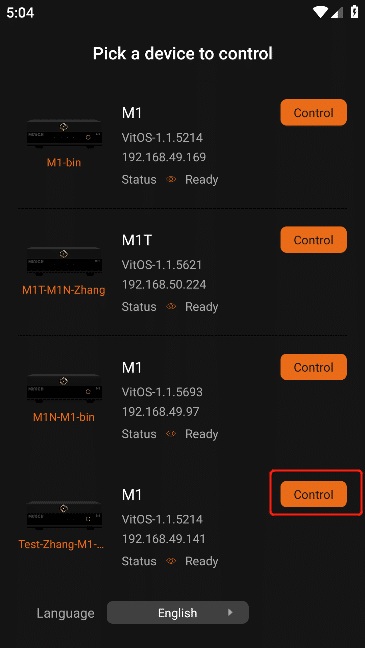
Infos über das ausgewählte Gerät und der App-Version
Tippen Sie auf die drei Balken in der oberen linken Ecke, um das Seitenmenü anzuzeigen. Scrollen Sie runter bis Sie den Punkt „Über“ finden und tippen Sie darauf.
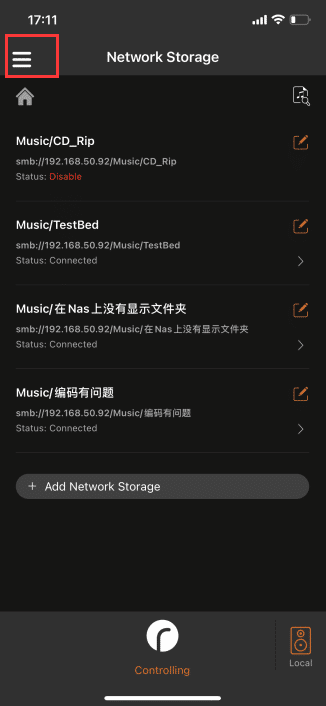
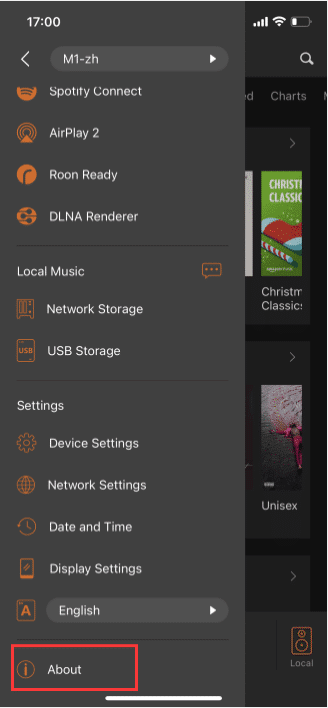
Die „Über“ Seite wird geöffnet. Dort finden Sie die Informationen über das ausgewählte Gerät und die aktuelle App-Version.
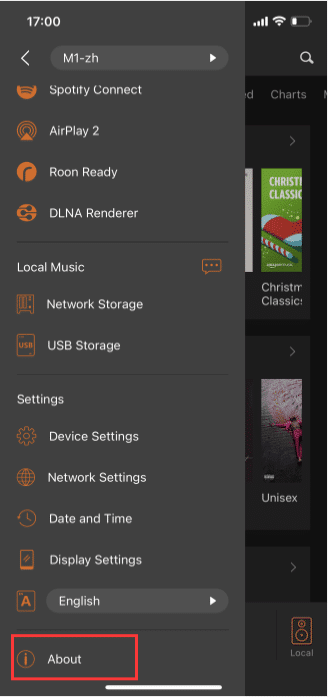
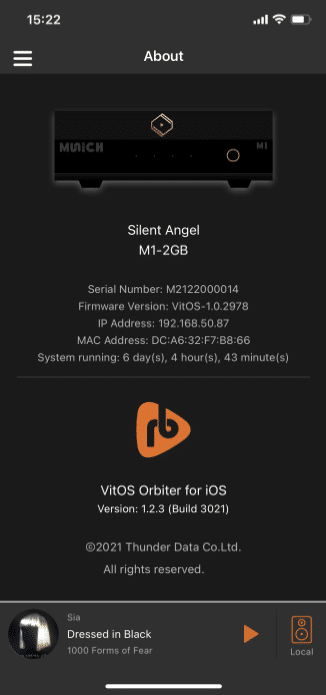
App-Update
Wenn nach „Über“ die Meldung „Neue FW verfügbar“ erscheint, tippen Sie darauf um die „Über“-Seite aufzurufen. Tippen Sie dann auf „Firmware aktualisieren“, um das Update zu installieren.
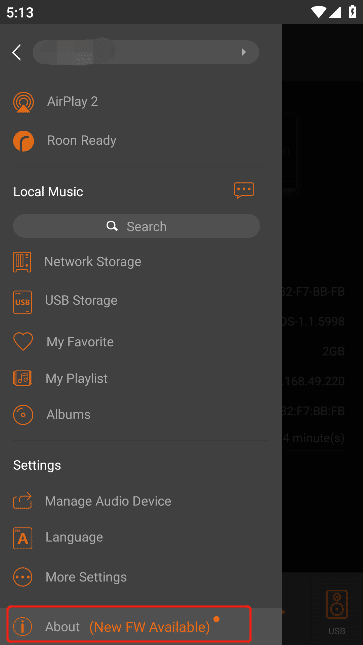
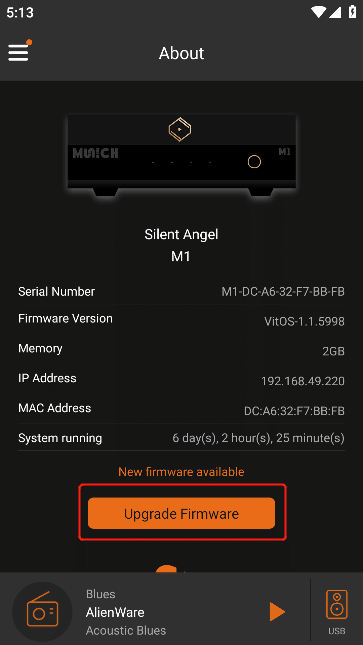
Startseite Silent Angel Apps Handbuch
https://cm-audio.net/silent-angel-handbuch-apps/silent-angel-handbuch-apss/

